Você já tem uma lista de tarefas, afazeres ou clientes que deseja inserir nos seus quadros da monday.com, mas não quer inserir cada elemento manualmente? Temos uma solução para você! Continue lendo este artigo para descobrir como importar uma lista de elementos para o seu quadro de uma só vez!
Copie a lista para sua área de transferência
Selecione o texto que você quer colar no seu quadro e copie-o na área de transferência clicando com o botão direito do mouse e selecionando "copiar", ou usando um atalho de teclado (⌘ + C no Mac, ou CTRL + C no PC).
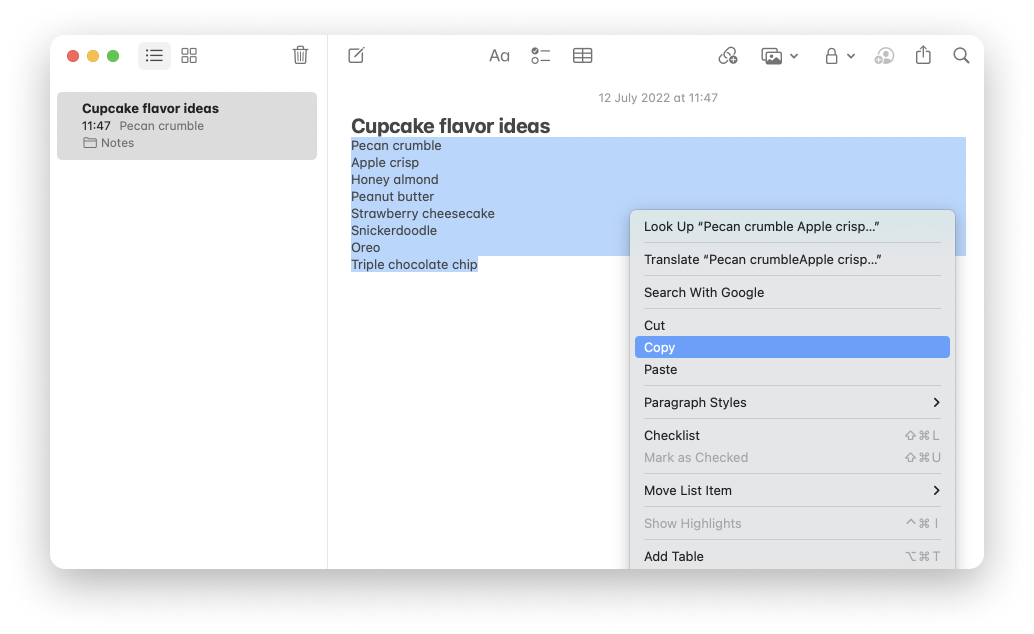
Cole no seu quadro
Clique em um novo elemento no seu quadro, que se tornará o primeiro elemento da sua lista colada.
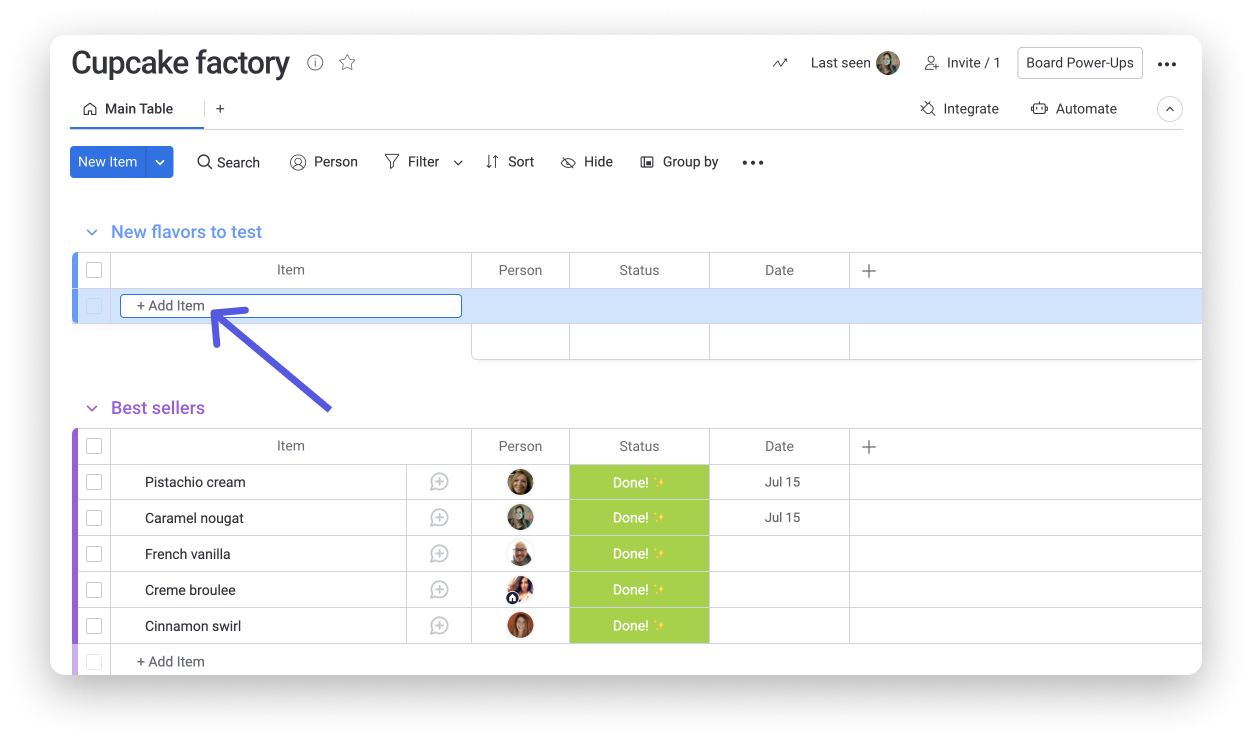
Cole a lista no novo elemento usando o botão direito do mouse e selecionando "colar" ou com um atalho de teclado (⌘ + V no Mac ou CTRL + V no PC). Você notará que todos os novos elementos estarão automaticamente selecionados. Você pode clicar no "x" no menu de ações em lote para remover a seleção desses elementos ou então, executar ações em lote!
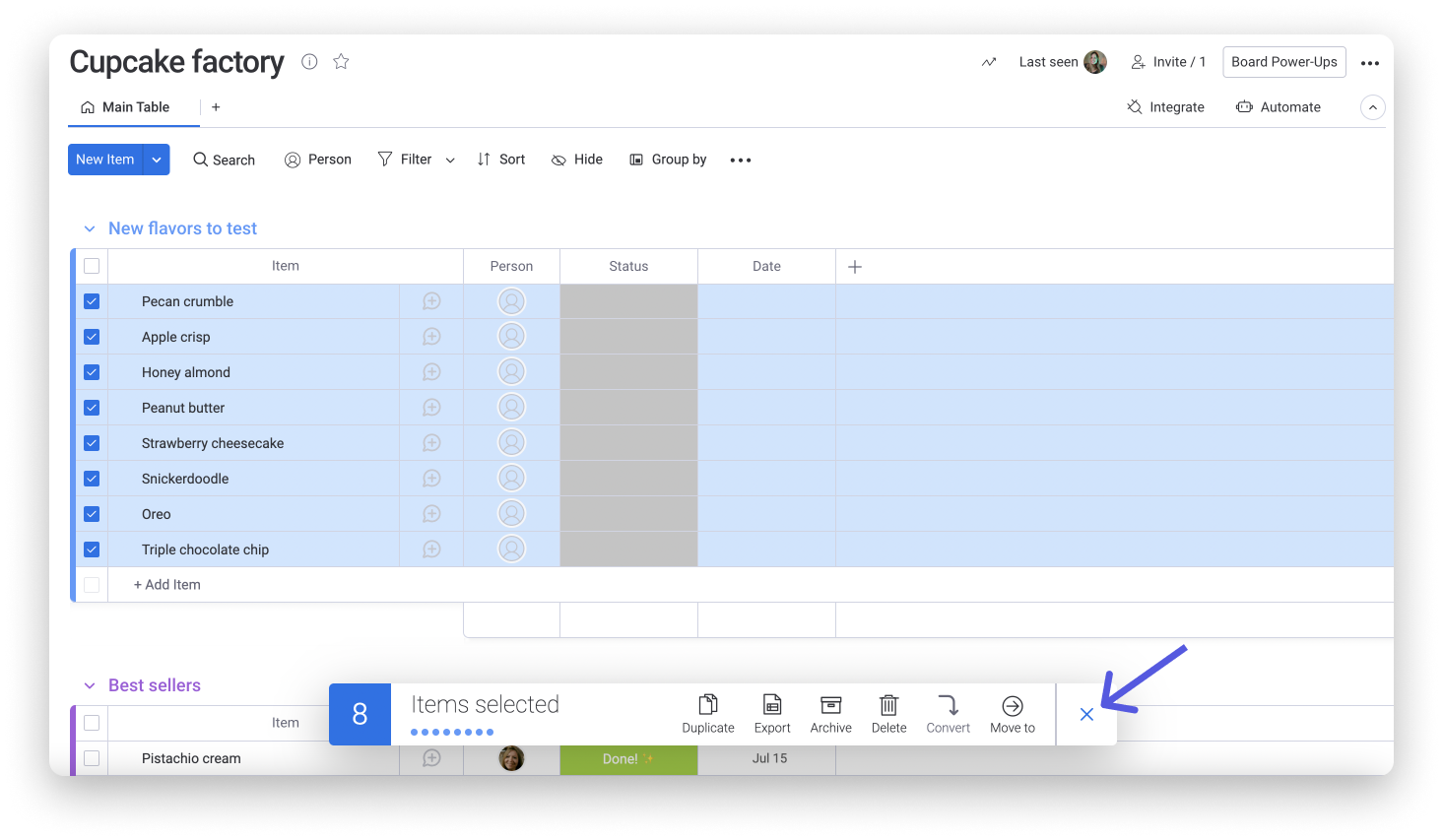
No exemplo abaixo, estamos usando as ações em lote para preencher nossas colunas com a pessoa que criou os novos sabores, o status dos novos sabores e a data em que foram adicionados ao quadro. Quando terminar, remova a seleção clicando no "x".
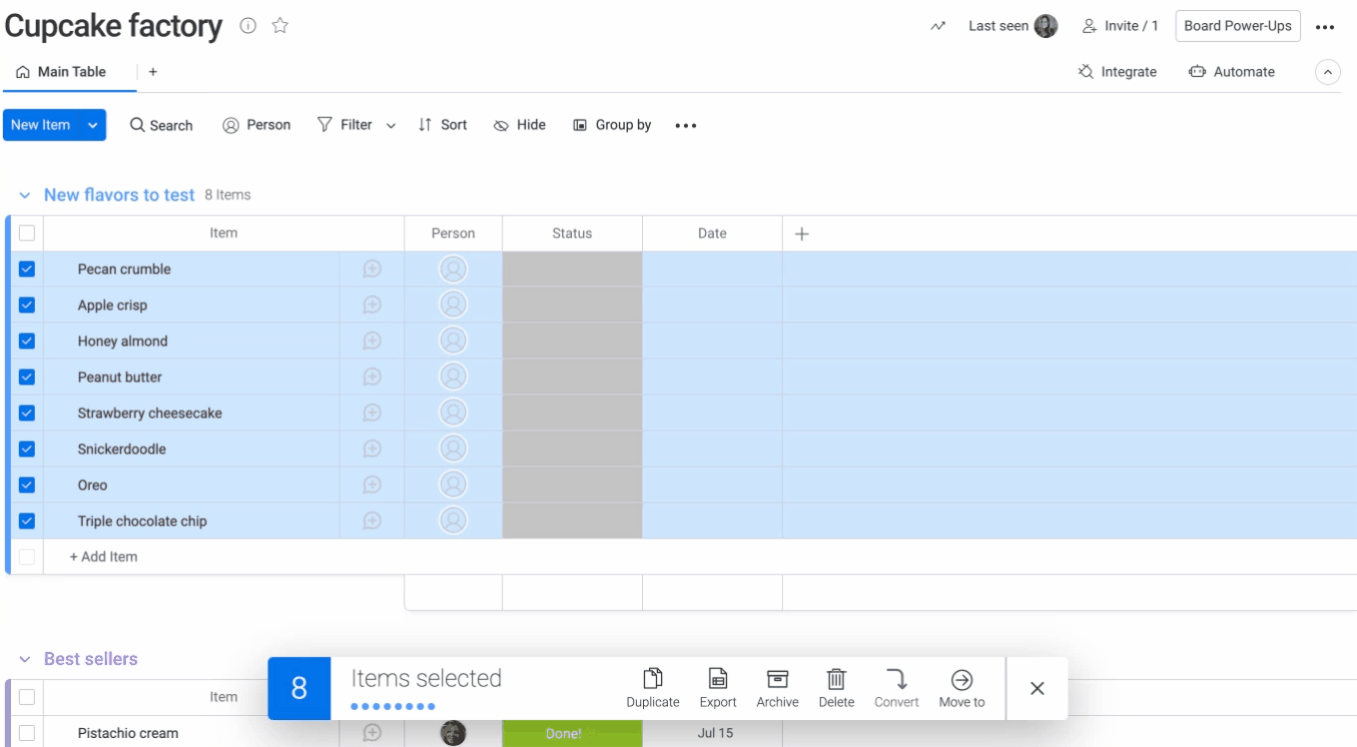
Se você tiver alguma dúvida, entre em contato com nossa equipe por aqui. Estamos disponíveis 24 horas e prontos para ajudar!



Comentários